
Desktop_2 / 1 курс 1 семестр / Чертежи Компас 3D
.pdf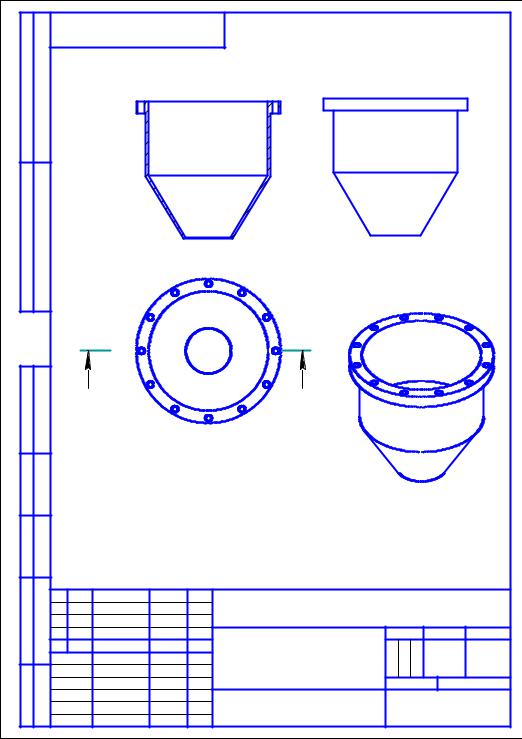
нивание. Мишень навести на линию разреза и указать его нажатием клавиши |
|||||||||||||
мыши. Поместить фантом разреза (приблизительно) на место главного вида; |
|||||||||||||
|
установить проекционную связь между разрезом А – А и видом 3. Щелчком |
||||||||||||
на |
габаритной |
рамке |
выделить |
вид |
4 |
и |
сдвинуть |
его: ПИ Редак- |
|||||
тор/Сдвиг/Указанием, используя привязку Выравнивание выровнять по гори- |
|||||||||||||
зонтали характерную точку разреза по аналогичной точке вида 3. |
|
||||||||||||
|
|
|
001 |
тС216.ГК.ЛР3. |
|
|
|
|
|
|
|
||
|
примен. |
|
|
|
|
А-А |
|
|
|
|
|
|
|
|
Перв. |
|
|
|
|
|
|
|
|
|
|
|
|
|
Справ. № |
|
|
|
|
|
|
|
|
|
|
|
|
|
дата |
|
А |
|
|
|
|
|
А |
|
|
|
|
|
Подп. и |
|
|
|
|
|
|
|
|
|
|
|
|
|
дубл. |
|
|
|
|
|
|
|
|
|
|
|
|
|
Инв. № |
|
|
|
|
|
|
|
|
|
|
|
|
|
инв. № |
|
|
|
|
|
|
|
|
|
|
|
|
|
Взам. |
|
|
|
|
|
|
|
|
|
|
|
|
|
и дата |
|
|
|
|
|
|
Ст216.КГ.ЛР3. 001 |
|
||||
|
Подп. |
Изм. Лист |
№докум. |
Подп. Дата |
Патрубок |
Лит. |
Масса |
Масштаб |
|||||
|
у |
0,68 |
1:1 |
||||||||||
|
|
||||||||||||
|
|
Разраб. Савельев |
|
|
|||||||||
|
подл. |
Пров. |
Егорова |
|
|
||||||||
|
Т.контр. |
|
|
|
|
|
|
|
Лист |
Листов 1 |
|||
|
Инв. № |
Н.контр. |
|
|
Сталь 10 |
ГОСТ105088 |
|
УрГУПС |
|||||
|
Киселева |
|
Кафедра графики |
||||||||||
|
Утв. |
|
|||||||||||
|
|
|
|
|
|
|
Копировал |
|
|
Формат A4 |
|||
|
Рис. 21. Ассоциативный чертеж и изометрия детали Патрубок |
||||||||||||
41
9. Поместить на ассоциативный чертеж изометрическую проекцию Патрубка
(вид 5).
ИП Вставка/Вид с модели/Произвольный вид;
вдиалоге выбрать Патрубок. Открыть;
вПанели свойств в окне Ориентация выбрать нужный вид изометрической
проекции (рис. 21). Установить масштаб 1:2. .
10.Используя редакторскую команду Сдвиг самостоятельно выполнить компоновку расположения видов (рис. 21).
11.Заполнить основную надпись (рис. 21), указав индивидуальные данные.
12.Сохранить чертеж.
13.Вывести чертеж на печать.
24. Построение профиля резьбы кинематическим способом
Кинематическая операция – это перемещение эскиза вдоль плоской или трехмерной направляющей. При ее выполнении используются как минимум два эскиза: в одном из них изображено сечение кинематического элемента, а в остальных – траектории движения сечения.
Перемещаясь в пространстве, эскиз может: сохранять угол наклона сечения, перемещаться параллельно самому себе, быть постоянно ортогональным траектории.
После запуска кинематической операции на исполнение в диалоговом окне «по умолчанию» включена кнопка Сечение, поэтому в Дереве необходимо указать нужный эскиз.
Затем нужно включить кнопку Траектория и указать эскиз или эскизы, (возможно) расположенные в разных плоскостях. П р и м е ч а н и е. В случае указания сложного эскиза системе требуется некоторое время на расчет траектории и определение количества ребер, поэтому после указания очередного эскиза необходимо делать паузу до появления в окне модели нового участка фантома элемента.
В окне диалоговой карточки Движение сечения при необходимости указать требуемый угол наклона.
Задание 16. Построить модель стержня длиной 67,5 мм с наружной упорной резьбой S 50×10.
П р и м е ч а н и е. Согласно ГОСТ 10177-82 профиль резьбы S 50×10 – неравнобокая трапеция (с углами наклона боковых сторон профиля 3 и 30º), внутренний диаметр 35, шаг – 10, высота профиля – 7,5 мм.
1.Создать новую деталь.
2.Сохранить ее в папке Мои документы, присвоив имя: Резьба упорная.
3.Построить модель стержня: эскиз – окружность диаметром 35 мм в профильной плоскости ZY, длина 67,5 мм.
42
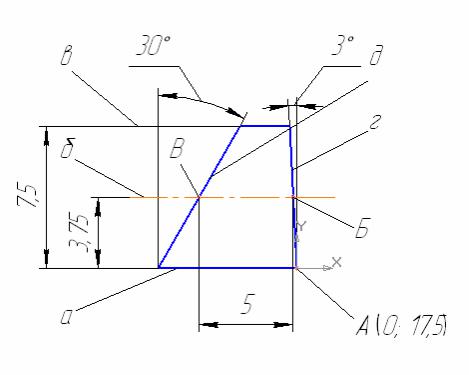
4.Создать трехмерную направляющую – спираль цилиндрическую. Для этого:
выбрать плоскость ZY, открыть ПИ Пространственные кривые/Спираль ци-
линдрическая. В диалоговой карточке задать параметры спирали:
способ построения – по числу витков и шагу;
число витков – 6;
шаг – 10;
направление построения – прямое; направление навивки – правое;
диаметр спирали наружный (по размеру) – 35 мм; начальный угол – 0º.
Нажать кнопку Создать объект.
5.Построить профиль резьбы (рис. 22). Для этого выбрать плоскость ZX (горизонтальная), нажать кнопку Эскиз, построить точку А (ПИ Операции/Спроецировать объект), увеличить масштаб, установив значение ~ 10 : 1, построить отрезок а произвольной длины (тип линии – основная), построить линию б (вспомогательная), построить отрезок в произвольной длины (тип линии – основная), построить отрезок г произвольной длины с углом наклона 93º (тип линии – основная), от точки Б на расстоянии 5 мм построить точку В, используя команду Точка на заданном расстоянии, через точку В провести вверх отрезок д произвольной длины под углом 60º (тип линии – основная), удлинить отрезок д до отрезка а (Редактор/Выровнять по границе), удалить лишние час-
ти отрезков а, в, г и д (Редактор/Удалить/ Часть кривой). Нажать кнопку Эскиз.
Рис. 22. Эскиз профиля упорной резьбы
43

6.Построить модель резьбы. Операции/ Операция/Кинематическая, в Дереве активизировать команду Спираль цилиндрическая 1, Создать объект.
7.Вращая, просмотреть модель (рис. 22 а), выбрать удобную ориентацию и сохранить.
Рис. 22 а. Модель стержня с упорной резьбой
25. Создание топографической поверхности методом «по сечениям»
Метод «по сечениям» позволяет создать модель, указав несколько его сечений, изображенных в разных эскизах. Если необходимо, можно указать направляющую – контур, задающий направление построения элемента по сечениям.
Группа переключателей Траектория позволяет выбрать способ определения порядка соединения сечений. С помощью группы переключателей Режим можно указать, требуется ли построение замкнутого тела по сечениям. Допустимо создание тонкостенного элемента.
Требования к эскизам:
эскизы могут быть расположены в произвольно ориентированных плоскостях;
эскизом начального (конечного) сечения может быть контур или точка; контур в эскизе может быть только один; контуры должны быть или все замкнуты или все разомкнуты.
Задание 17. Создать твердотельную модель методом «по сечениям».
1.Создать деталь.
2.Зарегистрировать деталь в папке Мои документы. Имя: Пирамидка.
44
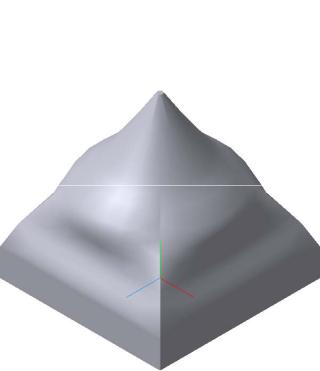
3.Присвоить имя модели: Пирамидка.
4.Сменить цвет модели. Пирамидка/Свойства/, в Панели свойств открыть окно
Цвет, выбрать зеленый цвет.
5.Создать «Смещенную плоскость 1» на расстоянии 10 мм:
включить команду Смещенная плоскость в ПИ Вспомогательная геометрия;
вДереве указать горизонтальную плоскость; установить ориентацию Спереди;
вПанели свойств указать расстояние смещения – 10 мм;
вПанели свойств указать направление смещения – Прямое;
нажать кнопку Создать объект.
6.Создать «Смещенную плоскость 2», указав в Дереве Смещенную плоскость 1 и нажав кнопку Создать объект.
7.Повторить п. 6, создав смешенные плоскости 3, 4, 5, 6. Stop.
8.В горизонтальной плоскости создать эскиз 1:
вДереве указать горизонтальную плоскость;
нажать кнопку Эскиз;
построить квадрат 60×60. Команда Прямоугольник по центру и вершине, в окно «т1» Панели свойств ввести 30, Tab, 30;
нажать кнопку Эскиз.
9. В смещенной плоскости 1 построить эскиз 2: квадрат 60×60 мм. См. п. 8. 10.В смещенной плоскости 2 построить эскиз 3: квадрат 50×50 мм.
11.В смещенной плоскости 3 построить эскиз 4: окружность 50 мм. 12.В смещенной плоскости 4 построить эскиз 5: окружность 30 мм. 13.В смещенной плоскости 5 построить эскиз 6: окружность 20 мм.
Рис. 23. Модель, созданная методом «по сечениям»
45
14.В смещенной плоскости 6 построить эскиз : окружность 1 мм.
15.Построить модель. Операции/Операции/По сечениям, в Дереве последова-
тельно указать эскизы 6, 5, 4, 3, 2, 1. П р и м е ч а н и е. Эскиз 7 указан «по умолчанию».
16.Нажать кнопку Создать объект.
17.Сохранить модель на диске.
26. Создание параметрической модели
Параметрическая модель – это заготовка чертежа с произвольными размерами, которая содержит информацию о связях, ограничениях и ассоциациях.
Связь – это зависимость между параметрами разных объектов, например,
Совпадение точек, Перпендикулярность, Параллельность, Касание, Привязки.
Ограничения – это зависимость между параметрами одного объекта, на-
пример, Вертикальность, горизонтальность.
Ассоциации – это связи, наложенные на объекты оформления, например,
Размеры, Штриховка.
Настройка режима параметризации. Страница меню Сервис/ Параметры/
Новые документы/ Графический редактор/ Параметризация.
Параметрическая модель создается во фрагменте, так как не должна иметь элементов оформления. Порядок ее создания рассмотрен ниже на конкретном абстрактном примере.
Задание. 18. Построить параметрическую модель контура.
1.Создать Фрагмент.
2.Присвоить фрагменту имя Контур в папке Мои документы (для создания с его использованием последующих чертежей).
3.Настроить режим параметризации: Сервис/ Параметры/ Новые документы/ Графический редактор/ Параметризация. Включить два флажка Все в группах Ассоциировать при вводе и Параметризовать, а также флажок в окне Фиксировать размеры. ОК.
4.С привязкой центра к началу отсчета построить окружность с осями произвольного радиуса.
5.Зафиксировать центр окружности. ПИ Параметризация (далее панель ПИ П),
кнопка Зафиксировать точку.
6.На свободном поле чертежа построить ломаную, состоящую из пяти отрезков произвольной длины и ориентации (рис.24, а).
7.С помощью кнопки Горизонталь ПИ П наложить ограничение горизонтальности на отрезки 1 и 5 (рис. 24, б).
8.С помощью кнопки Вертикаль ПИ П наложить ограничение вертикальности на отрезки 2 и 4 (рис. 24, б).
9.Проверить наложенные связи и ограничения. Для этого выделить отрезок 1 и
нажать кнопку Показать/удалить ограничения ПИ П (должны быть: Совпадение точек и Горизонталь).
46

|
|
|
|
|
|
|
1 |
|
|
|
1 |
|
1 |
|
2 |
|
|
|
|
|
|
||
|
|
|
2 |
|
|
2 |
3 |
|
|
|
3 |
|
|
|
4 |
|
5 |
|
|
4 |
3 |
|
|
|
4 |
|
5 |
5 |
|||
а |
|
б |
|
|
|
в |
|
|
|
|
|
|
Рис. 24. Начальные этапы создания параметрической модели:
а– создание ломаной, б – наложение ограничений, в – сдвиг отрезка
10.Выполнить эту операцию для других отрезков.
11.Сдвинуть ломаную 1–5 таким образом, чтобы координаты х всех точек бы-
ли бы положительными, координаты у первого отрезка – положительные, пятого – отрицательные (рис. 24, в). Сдвиг осуществить перемещением параметризованных отрезков нажатой левой клавишей мыши.
12.Выровнять концы отрезков 1 и 5 по вертикальной осевой линии. Для этого использовать команду Выровнять точки по вертикали ПИ П. Последовательно попарно указать начальную точку и концы отрезков 1 и 5 (рис. 25, а).
13.Построить линию 1´–5´, симметричную линию 1–5 относительно вертикальной оси. Для этого выделить ломаную 1–5. Редактор/ Симметрия, в Пане-
ли свойств нажать кнопку Оставлять исходные объекты и Выбор базового
объекта, курсором указать вертикальную ось окружности, Stop, щелчком мыши на поле чертежа погасить выделение (рис. 25, б).
1 |
11 |
1 |
а |
|
5 |
б |
51 |
|
5 |
|
|
Рис. 25. Выравнивание отрезков по вертикали (а), симметрия (б)
14. «Связать» концы отрезков 1 и его копии (1′). Для этого выделить оба отрезка, включить ПИ П, а в ней кнопку Параметризация. Включить флажок Совпа-
47

дение точек, ОК.
15.Повторить то же для отрезков 5 и 5′.
16.Отрезки 3 и 3′ выровнять в одну прямую. Для этого включить ПИ П, а в ней кнопку Коллинеарность. Последовательно указать мышью отрезки 3′ и 3 (рис. 26, а).
17.Самостоятельно коллинеарные отрезки 3′ и 3 превратить в горизонтальные
(рис. 26, б).
а |
б |
Рис. 26. Коллинеарность (а) и равенство длин (б)
18.Выровнять длины отрезков 3′ и 3. Для этого включить ПИ П, а в ней кнопку Равенство длин отрезков, последовательно указать отрезки 3′ и 3.
Пр и м е ч а н и е. По построению указанные отрезки равны. Данная операция необходима для закрепления этого качества при перестроениях.
19.Заштриховать контур, исключая окружность (рис. 27).
20.Проверить наложенные связи, ограничения и ассоциации (см. п. 9).
|
|
60(b) |
|
|
30(a) |
|
|
З30(d) |
45 |
35 |
22,5(c) |
35
Рис. 27. Параметрическая модель 21. Проставить параметрические (произвольные) размеры (см. рис. 27).
48

П р и -м е ч а н и е. При простановке размеров обязательно использовать фиксированную (начальную) точку.
22. Присвоить указанным на рис. 27 размерам имена: a, b, c, d . Включить ПИ П, кнопка Установить значение размера, в диалоговых карточках вписывать требуемое имя размера.
23. «Связать» |
размеры математическими зависимостями: |
b = 2 •a; |
a = d; c = 0,75 •d. |
Для этого включить страницу меню Вид, Панель инструмен- |
|
тов/Переменные, в диалоговую карточку последовательно ввести уравнения.
24.Проверить работу модели, задавая произвольные численные значения установленным размерам, как имеющим, так и не имеющим имени (см. п. 22).
25.Сохранить модель на диске и закрыть фрагмент.
27. Создание чертежа по параметрической модели
Задание 19. Создать чертеж контура по параметрической модели.
1.Создать лист чертежа.
2.Присвоить чертежу имя Контур в папке Мои Документы.
3.Создать вид 1.
4.Открыть фрагмент. Вставка/Фрагмент, в папке Мои документы найти и открыть фрагмент Контур.
5.В Панели свойств в окне Способ вставки нажать кнопку Рассыпать.
6.Выбрать положение фантома фрагмента на поле чертежа и зафиксировать его.
|
|
60 |
|
|
30 |
|
|
З30 |
45 |
35 |
22,5 |
35
Рис. 28. Чертеж контура, построенный по параметрической модели
49
7.Восстановить статус фиксированной точки. ПИ П, кнопка Зафиксировать точку.
8.Проставить нужные значения размеров (см. рис. 28). ПИ П, кнопка Устано-
вить значение размера.
9.Оформить основную надпись.
10.Записать чертеж на диск.
11.Вывести чертеж на печать.
28. Принципы создания сборок
Сборка – это трехмерная модель, объединяющая модели трехмерных деталей, подсборок и стандартных изделий, а также информацию о взаимном положении компонентов и о зависимостях между параметрами их элементов. Составляющие сборку модели называют компонентами.
Первый компонент условно называется базовым. В качестве такового определяют тот элемент, относительно которого удобно задавать положение всех остальных компонентов.
Базовую деталь можно извлечь из файла, но допускается создавать ее непосредственно в текущей сборке (команда Создать деталь ИП Редактирование сборки). Включение компонента в сборку осуществляется командой Доба-
вить из файла ИП Редактирование сборки.
Фиксацию базового компонента необходимо производить в начале отсчета координат сборки. Привязка добавляемых компонентов может быть достаточно произвольной, их можно перемещать и поворачивать относительно базового компонента. Эти операции осуществляются командами ПИ Редактирова-
ние сборки: Повернуть компонент и Переместить компонент.
Достоинство системы, во-первых, состоит в том, что уже на стадии конструирования изделия имеется возможность обнаружить ошибки проектирования: наложение («пересечение») одного элемента на другой. Во-вторых, по трехмерной сборке можно выполнить сборочные чертежи: стандартные и проекционные виды, виды по стрелке и др. В-третьих, система позволяет автоматически создать обязательный конструкторский документ: спецификацию.
Кроме того, имеется возможность создания каталогов путем разнесения всех деталей, а также скрывать отдельные элементы (кожухи) для облегчения чтения чертежа.
Сопряжение компонентов
Пользователь имеет возможность задать взаимное положение элементов сборки, задав необходимые связи, называемые сопряжениями.
Сопряжение – параметрическая связь между гранями, ребрами, вершинами, плоскостями или осями разных компонентов сборки. Команды наложения сопряжений расположены на странице ИП Сопряжения и запускаются на исполнение кнопками, название которых отражает суть выполняемых действий.
50
